尚硅谷linux学习笔记(待更新)
2020年3月28日20:42:01
安装时候一般不适用桥连接,容易造成ip冲突
nat网络地址转换方式:ip不冲突,linux可以访问外网。
2020年4月5日23:12:52
1. 使用终端连接网络
-
点击鼠标右键选择打开终端
-
配置网络,可以上网
点击右上角两个计算机图片,选择eth0即可正确上网
2. vmtools的安装和使用
需求:
把windows里面的内容,粘贴到linux虚拟机中
可以设置windows和linux的共享文件夹
涉及到的指令:
- tar -zxvf 压缩文件名 解压到当前目录下
- ll 显示当前文件有哪些
- reboot 重启系统
安装:
- 进入centos
- 点击vm菜单的 install
Linux基础篇
目录结构
概述:Linux 的文件系统是采用级层式的树状目录结构,在此结构中的最上层是根目录“/”,然后在此目录下再创建其他的目录。深刻理解 linux 树状文件目录是非常重要的,这里我给大家说明一下。
记住一句经典的话:在 Linux 世界里,一切皆文件。
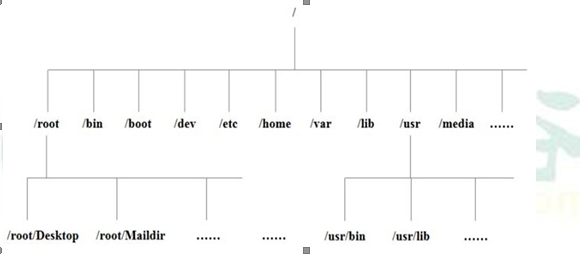

总结:
- linux目录中有且只有一个根目录/
- linux的各个目录存放的内容是规划好的,不要乱放文件
- linux是以文件的形式管理我们的设备,linux系统一切皆为文件
- linux的文件目录下,存放什么内容,大家必须有一个认识。
- 学习后,脑海中,应该有一颗linux目录树。
linux实操篇
1. 远程登录到linux服务器
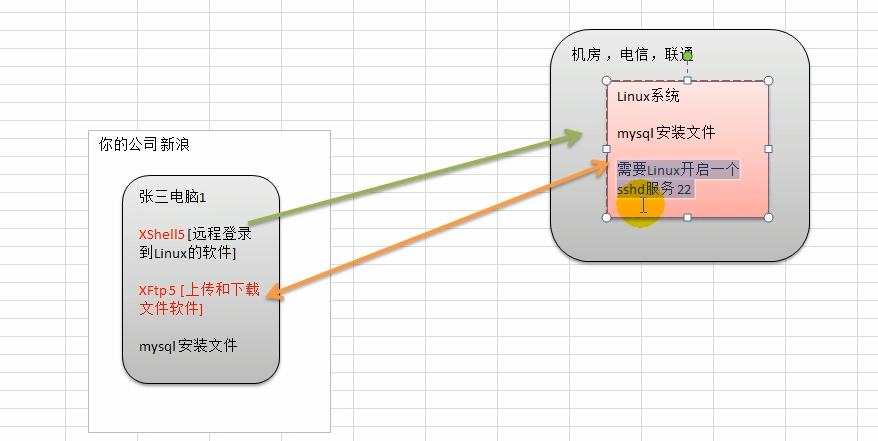
XShell安装
略。备注,需要开启服务器上的22号端口
XFtp安装
略。
2. VI和Vim编辑器
介绍
编辑器
Vi和vim的三种常见模式
-
正常模式
在正常模式下,我们可以使用快捷键。
以 vim 打开一个档案就直接进入一般模式了(这是默认的模式)。在这个模式中, 你可以使用『上下左右』按键来移动光标,你可以使用『删除字符』或『删除整行』来处理档案内容, 也可以使用『复制、贴上』来处理你的文件数据。
-
插入模式/编辑模式
在模式下,程序员可以输入内容。
按下 i, I, o, O, a, A, r, R 等任何一个字母之后才会进入编辑模式, 一般来说按 i 即可
-
命令行模式
在这个模式当中, 可以提供你相关指令,完成读取、存盘、替换、离开 vim 、显示行号等的动作则是在此模式中达成的!
模式之间的相互转化:

vi和vim的快捷键
-
拷贝当前行 yy , 拷贝当前行向下的 5 行 5yy,并粘贴(p)。
-
删除当前行 dd , 删除当前行向下的 5 行 5dd
-
在文件中查找某个单词 [命令行下 /关键字 , 回车 查找 , 输入 n 就是查找下一个 ],查询
hello.
-
设置文件的行号,取消文件的行号.[命令行下 : set nu 和 :set nonu]
-
编辑 /etc/profile 文件,使用快捷键到底文档的最末行[G]和最首行[gg],注意这些都是在正常模式下执行的。
-
在一个文件中输入 "hello" ,然后又撤销这个动作,再正常模式下输入 u
-
编辑 /etc/profile 文件,并将光标移动到 第 20 行 shift+g
第一步:显示行号 :set nu 第二步:输入 20 这个数第三步: 输入 shift+g

3. 开机、重启和用户登录注销
基本介绍
-
shutdown
- shutdown -h now:表示立即关机
- shutdown -h 1:1min后关机
- shutdown -r now:立即重启
-
halt:直接使用,效果等价于关机
-
reboot:重启系统
-
syn:内存数据同步到磁盘上(关机或重启机器前必须进行操作)
用户登录和注销
-
登录时候尽量少用root,使用普通用户登录,如果权限不够使用su - 用户名 切换管理员登录。
-
提示符下输入logout即可注销用户
注意:在图形界面输入没用。
4 用户管理
基本介绍
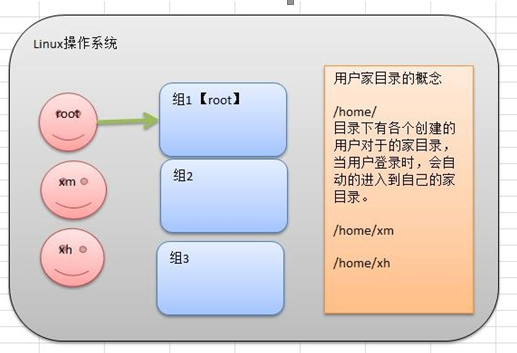
说明:
-
Linux 系统是一个多用户多任务的操作系统,任何一个要使用系统资源的用户,都必须首先向系统管理员申请一个账号,然后以这个账号的身份进入系统。
-
Linux 的用户需要至少要属于一个组。
添加用户
基本语法:useradd 【选项】 用户名
备注:
-
当创建用户成功后,会自动的创建和用户同名的家目录
-
也可以通过 useradd -d 指定目录 新的用户名,给新创建的用户指定家目录
指令:useradd -d /home/dog xq :增加一个新的用户,存在home/dog下面,用户名为xq
pwd:查看当前用户的目录 /home/dog
passwd 用户名:给指定用户名设置密码
删除用户
userdel 用户名
案例
删除xm,但保留家目录 userdel 用户名
删除xh,以及家目录: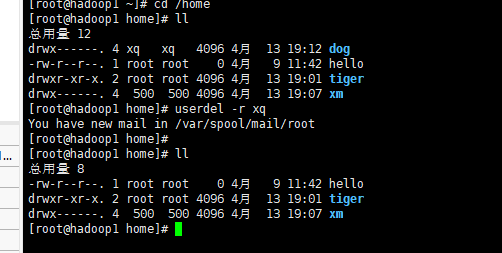
查询用户信息
基本语法
id 用户名
案例
查询root
切换用户
基本语法:
su -切换用户名
创建实例
创建一个用户zf,指定密码,然后切换到zf
细节说明:从权限高的到权限低的不需要输入密码,反之需要;当需要返回到原来用户是,用exit指令

whoami:查看登录当前用户
用户组
类似于角色,系统可以对有共性的多个用户进行统一的管理
增加组
groupadd 组名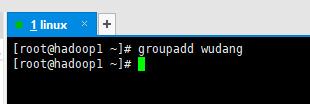
删除组
groupdel 组名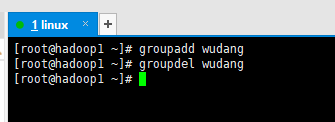
增加用户时添加组
指令:useradd -g 用户组 用户名
增加一个用户 zwj,直接将zwj指定到wudang组里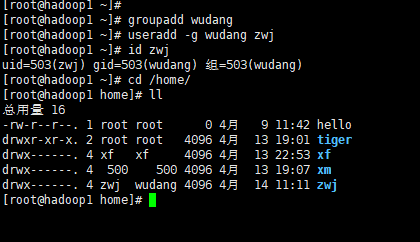
修改用户组
usermod -g 用户组 用户名
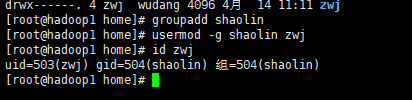
用户和组的相关文件
-
用户的配置信息放在/etc/passwd
用户(user)的配置文件,记录用户的各种信息
每行的含义:用户名:口令:用户标识号:组标识号:注释性描述:主目录:登录 Shell -
组配置文件 /etc/group
每行的含义:登录名:加密口令:最后一次修改时间:最小时间间隔:最大时间间隔:警告时间:不活动时间:失效时间:标志
-
口令配置文件密码和登录信息加密 /etc/shadow
 组(group)的配置文件,记录 Linux 包含的组的信息每行含义:组名:口令:组标识号:组内用户列表
5 使用指令
指定运行级别
运行级别说明:
0 :关机
1 :单用户【找回丢失密码】
2:多用户状态没有网络服务
3:多用户状态有网络服务
4:系统未使用保留给用户
5:图形界面
6:系统重启
常用3和5
级别的指定文件:运行级别配置文件/etc/inittab
切换到指定运行级别的指令
init[012356]
如何找回root密码
思路:进入到 单用户模式,修改root密码,因为进入到单用户模式,root不需要密码就能登录
总结: 开机->在引导时输入 回车键 -》看到一个界面输入 e -》看到一个新的界面,选中第二行(编辑内核)再输入e-》在这里输入1 再输入回车键-》再输入b,这时候就进入到单用户模式
这是我们已经进入单用户模式,输入passwd修改密码。
帮助指令
介绍
当我们对某个指令不熟悉的时候,我们可以使用linux提供的帮助指令来帮我们
- man [命令或配置文件](功能描述:获得帮助信息)
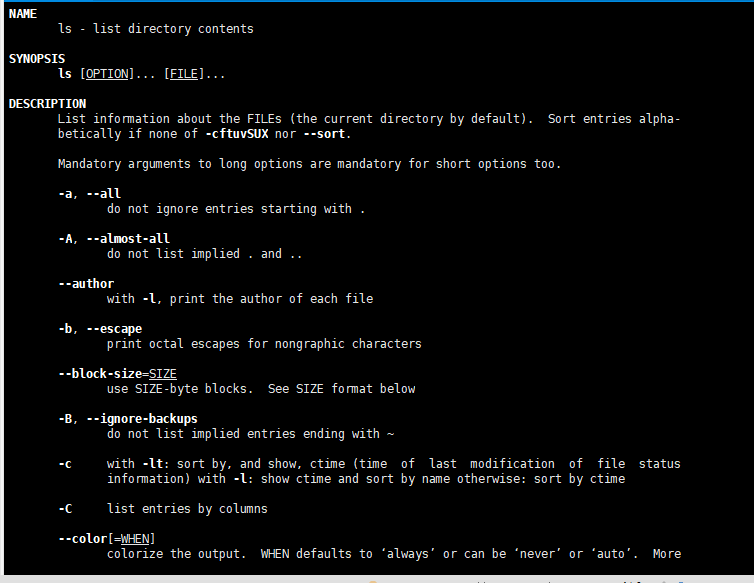
- help 命令
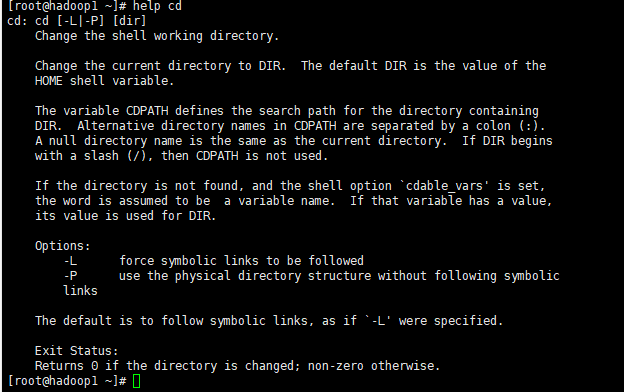
直接百度。
文件目录类
-
pwd :显示当前工作目录的绝对路径
-
ls : 基本语法: ls [选项] [目录或文件]
常见选项: -a 显示当前目录的所有文件和目录,包括隐藏的
-l :以列表的方式显示信息
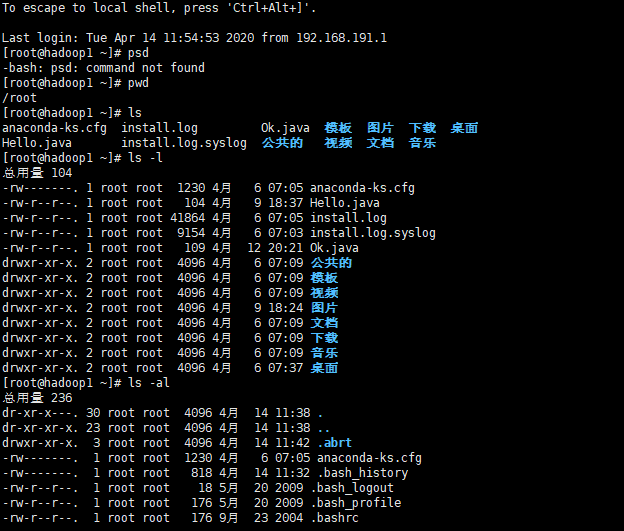
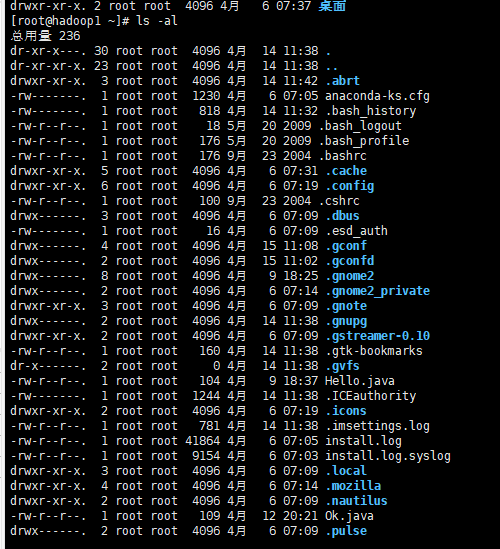
-
cd : 切换目录
• 基本语法
cd [参数] (功能描述:切换到指定目录)
•常用参数
cd ~ 或者 cd :回到自己的家目录
cd .. 回到当前目录的上一级目录
• 应用实例
案例 1:使用绝对路径切换到 root 目录
cd /root
案例 2: 使用相对路径到/root 目录
这里我们需要知道该用户目录在哪个目录下,才能写出这个指令,假设在/usr/lib
cd ../../root
案例 3:表示回到当前目录的上一级目录cd ..
案例 4:回到家目录cd
cd ~
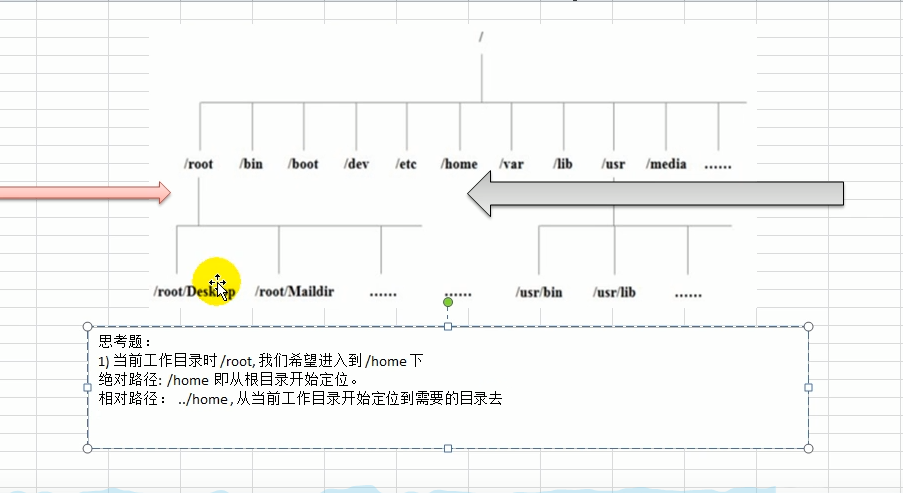
-
mkdir 指令
mkdir 指令用于创建目录(make directory)
基本语法:mkdir [选项] 要创建的目录
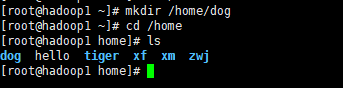
•常用选项:-p :创建多级目录
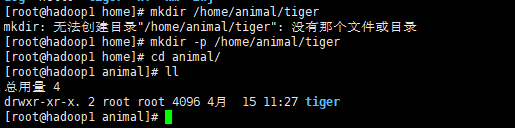
-
删除目录:
介绍 : rmdir 指令删除空目录
基本语法:rmdir [选项] 要删除的空目录
使用细节:rmdir 删除的是空目录,如果目录下有内容时无法删除的。
提示:如果需要删除非空目录,需要使用 rm -rf 要删除的目录
删除 /home/dog
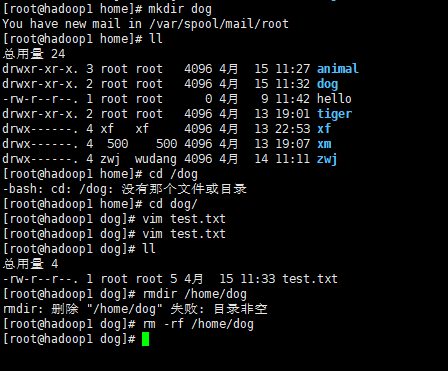
-
touch 指令
touch 指令创建空文件
基本语法:touch 文件名称
• 应用实例
案例 1: 创建一个空文件 hello.txt
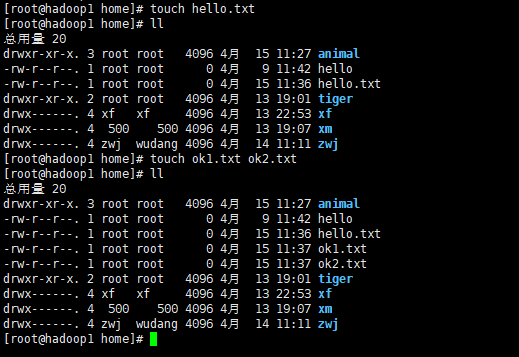
-
cp 指令
cp 指令拷贝文件到指定目录
基本语法 :cp [选项] source dest
常用选项 : -r :递归复制整个文件夹
• 应用实例
案例 1: 将 /home/aaa.txt 拷贝到 /home/bbb 目录下[拷贝单个文件]
案例2:递归复制整个文件夹
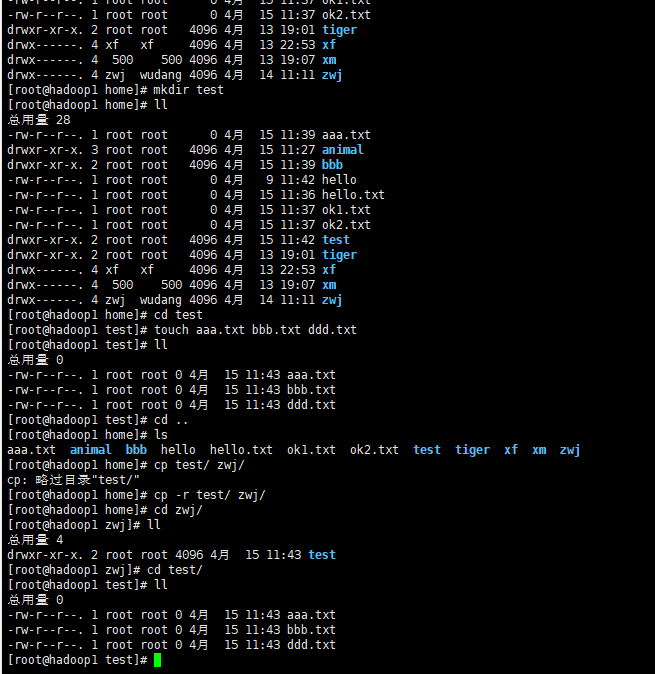
-
rm指令
rm 指令移除【删除】文件或目录
基本语法:rm [选项] 要删除的文件或目录
常用选项:
-r :递归删除整个文件夹
-f : 强制删除不提示
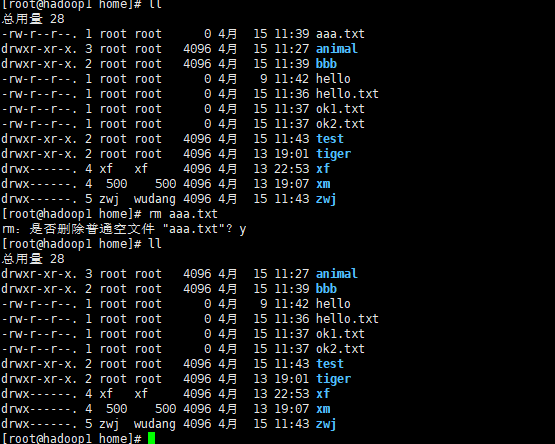
删除整个目录:
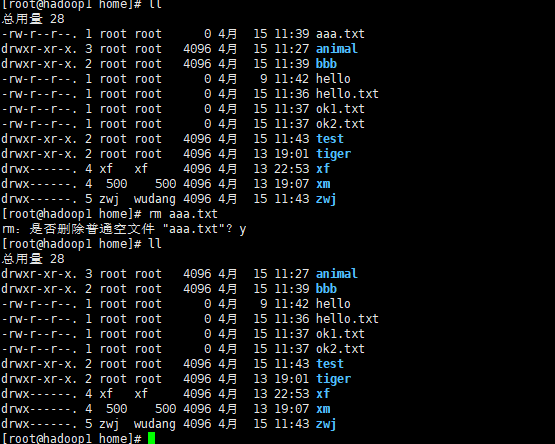
不带提示删除:
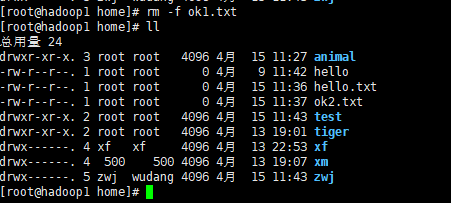
-
mv 移动文件与目录 或者重命名
• 基本语法
mv oldNameFile newNameFile (功能描述:重命名) mv /temp/movefile /targetFolder (功能描述:移动文件)
重命名:
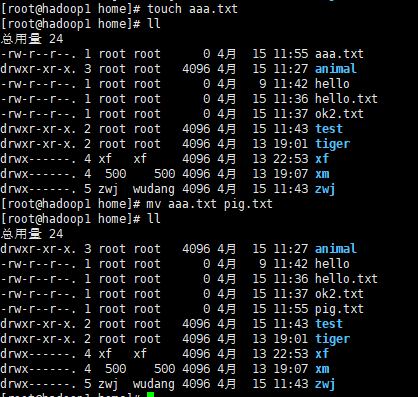
移动:

-
cat指令
查看文件内容,是以只读的方式打开。
基本语法:cat [选项] 要查看的文件
常用选项 -n :显示行号
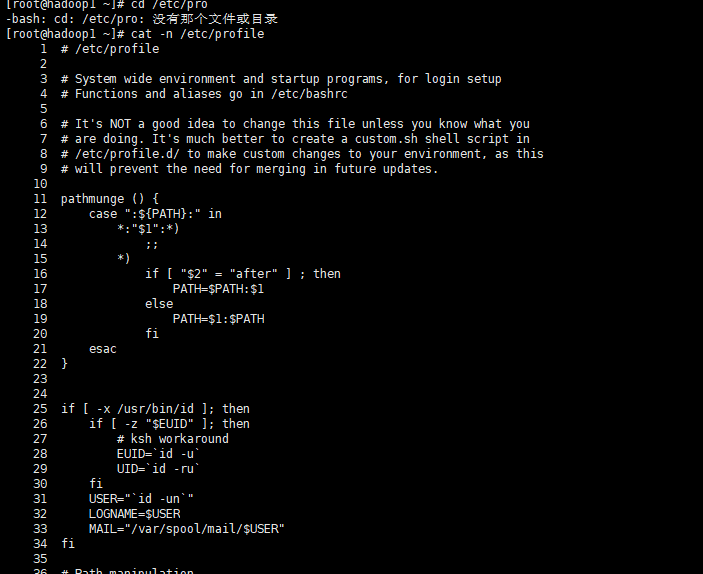
| more 查看更多 ,只能查看不能修改
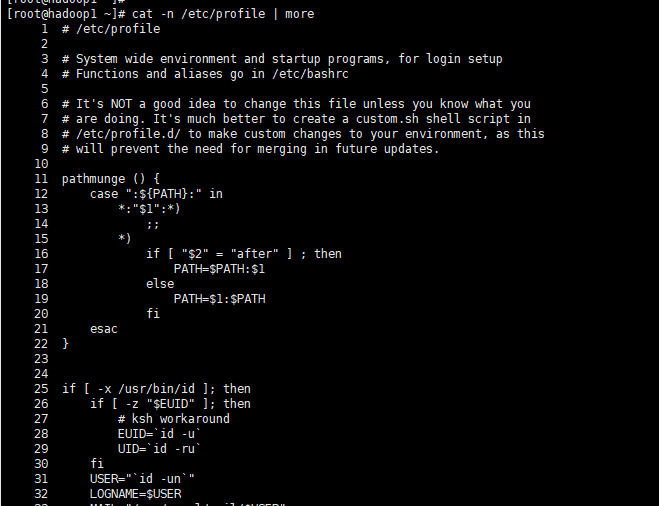
快捷键
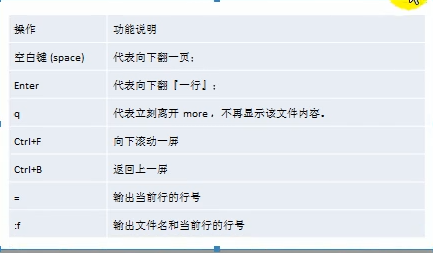
-
-
-
less指令
less 指令用来分屏查看文件内容,它的功能与 more 指令类似,但是比 more 指令更加强大,支持各种显示终端。less 指令在显示文件内容时,并不是一次将整个文件加载之后才显示,而是根据显示需要加载内容,对于显示大型文件具有较高的效率。
• 基本语法
less 要查看的文件
快捷键
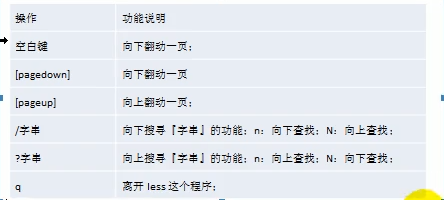
课程涉及到的所有指令
课程涉及到的所有指令
- useradd tom :添加tom用户
- userdel -r tom :删除用户
- setup : 进入界面化
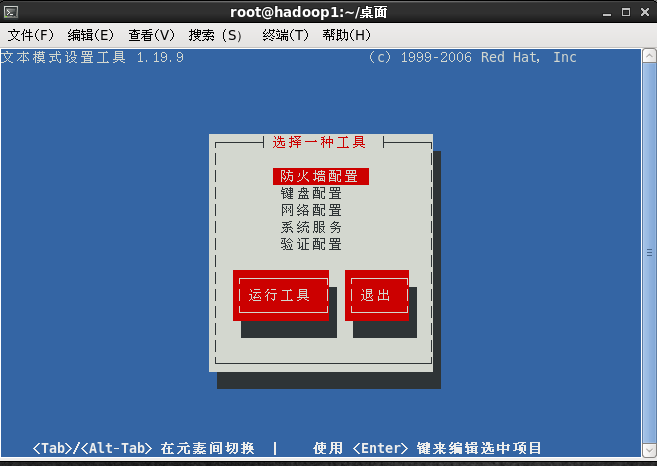
- ifconfig:查看linux中用于显示或配置网络设备(网络接口卡)的命令。
- touch hello: 创建hello文件

 posted on
posted on

